Da biste dobili smislen odgovor na neka pitanja, puno pomaže kada priložite i slike problema, ili dileme. Evo kako možete lako dodati sliku uz komentar na ovom sajtu:
Ovde možete videti kako ubaciti sliku na 2bike.rs forumu (link je ka forumu)
1. Idite na imgbb sajt
Adresa imgbb sajta je: imgbb.com
https://imgbb.com/
Besplatan je! 🙂 Tu možete kreirati nalog ako želite, ili samo kliknuti na dugme “START UPLOADING.”
Ja imam nalog na imgbb. Tako mi je lakše imati uvid u uploadovane slike. Pravljenje naloga je prostije od kreiranja Gmail naloga, pa to neću ovde objašnjavati. Ne morate kreirati nalog da biste uploadovali sliku i podelili njen link.
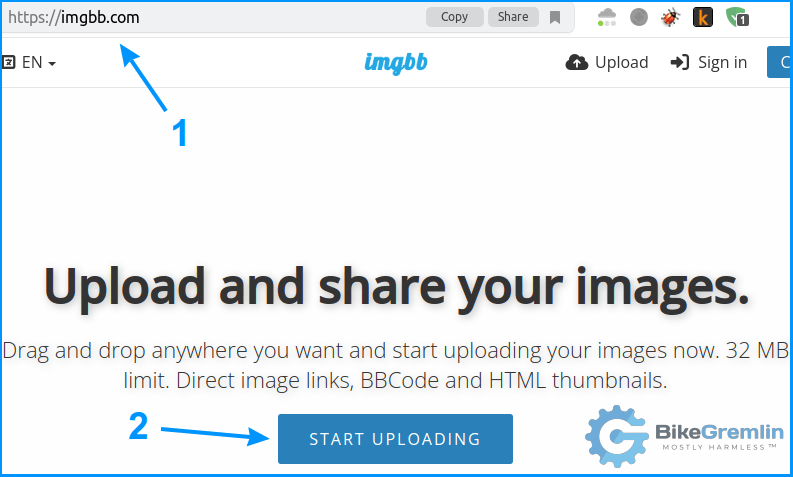
Slika 1
2. Uploadujte slike
Selektujte slike koje želite dodati u svoj komentar na sajtu:
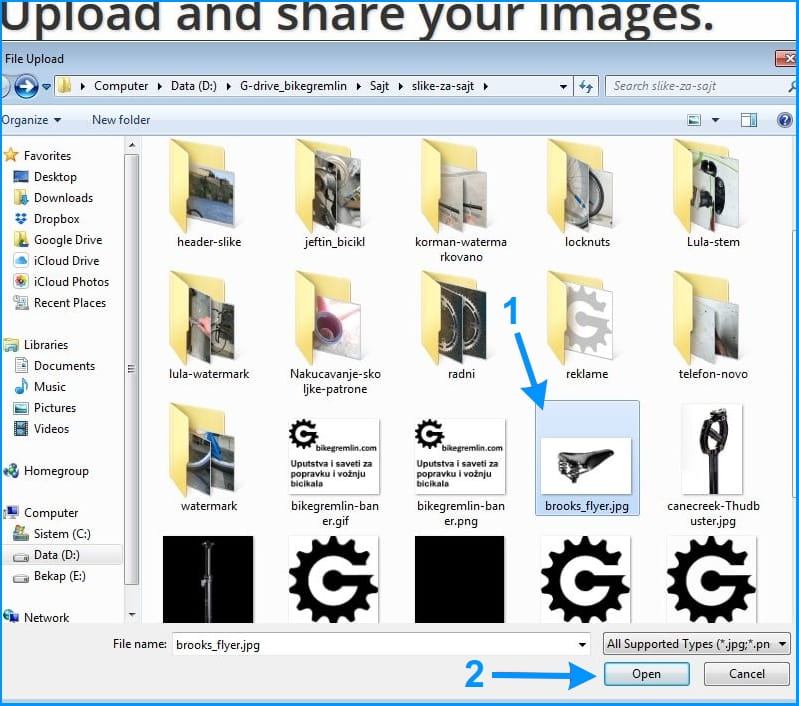
Slika 2
Sada kliknite na dugme “UPLOAD.”
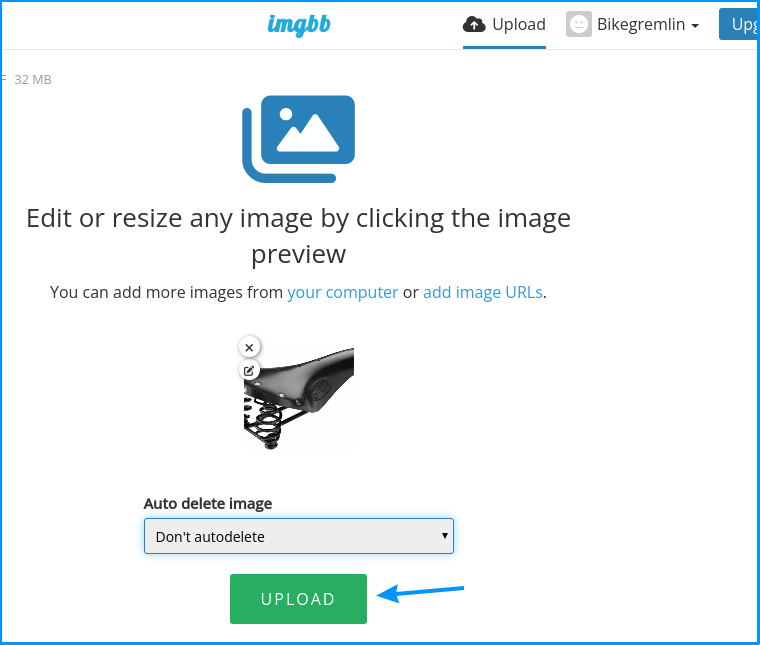
Slika 3
Ubrzo zatim ćete dobiti obaveštenje o uspešno uploadovanoj slici:
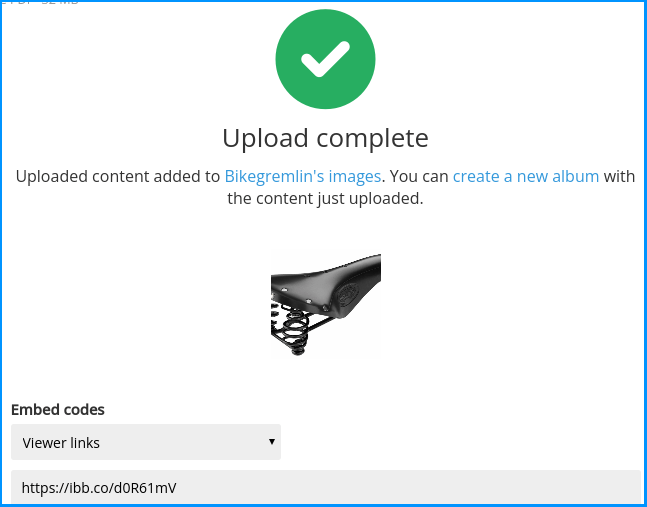
Slika 4
3. Kopirajte i podelite link ka slici
Super, hajde sada da ubacimo te slike u komentar na BikeGremlin sajtu! 🙂
Prvo treba da kopiramo link ka slici. Da bismo to uradili, treba kliknuti levim tasterom miša na sliku.

Slika 5
Na stranici koja se otvori, ispod slike pisaće i link – to kopirajte (“copy”):
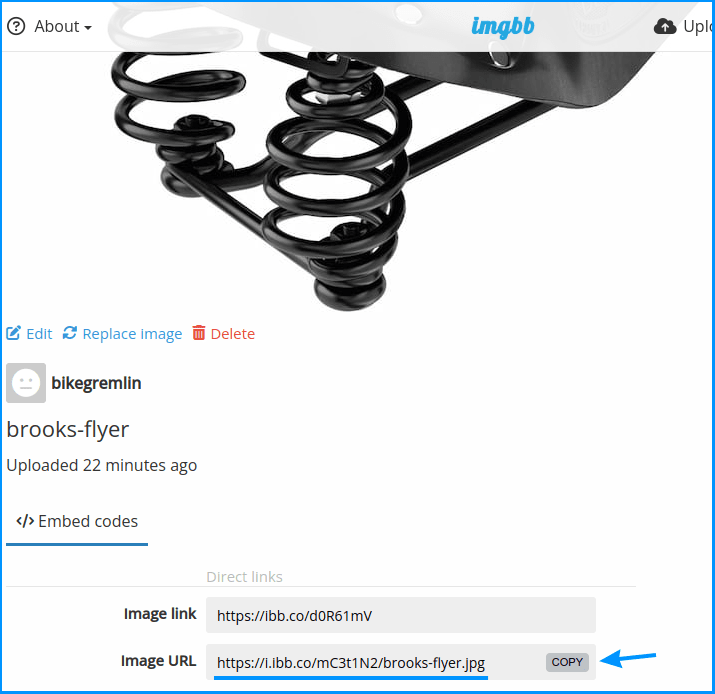
Slika 6
Alternativan način (koji pomaže i ako imate ranije uploadovane slike na imgbb) je opisan u poglavlju 4.
Sada idite na stranicu za pitanja i odgovore, i u dnu te stranice naći ćete polje za komentar. Tu možete uraditi “paste” kopiranog linka i svi ćemo moći videti sliku vašeg pitanja/problema. 🙂
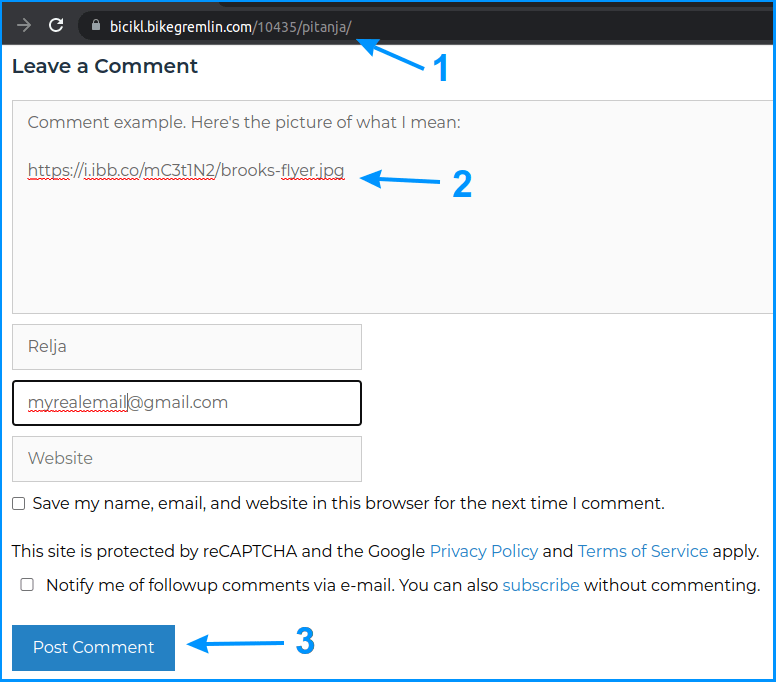
Slika 7
Nije bilo teško, zar ne? 🙂
4. Linkovanje ka ranije uploadovanoj slici
Ako već imate imgbb nalog, evo kako možete linkovati ka slici koju ste već ranije uploadovali.
Prvo, idite na svoj profil (ili album, ako ste tako sortirali slike), pa izaberite “Embed codes” opciju za sliku koju želite šerovati:
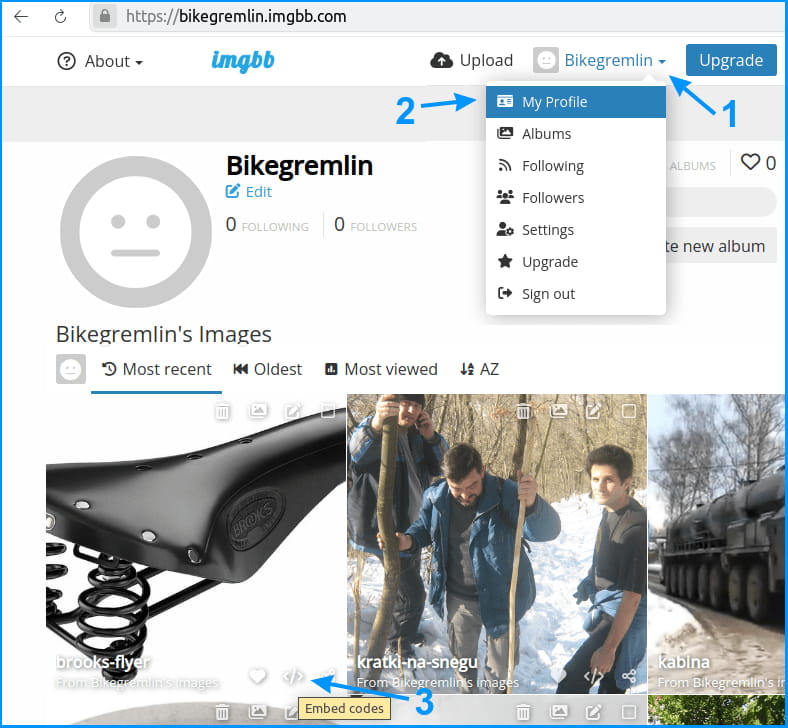
Slika 8
Zatim, izaberite “Direct links” opciju:
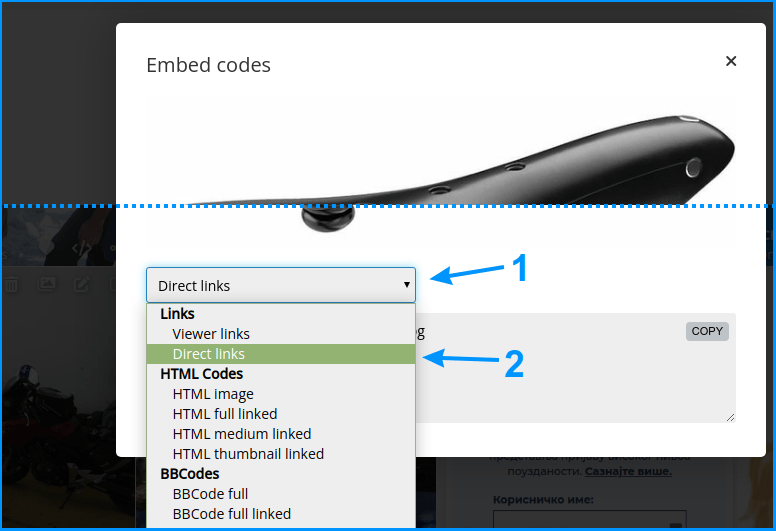
Slika 9
Sad možete uraditi copy/paste linka, kako sam objasnio u poglavlju 3.
5. BikeGremlin Forum – postavljanje slika
Za postavljanje veće slike na BikeGremlin forum, procedura je praktično ista:
- Odete na Imgbb (ili sličan servis za deljenje fotografija)
- Uploadujete tamo sliku
- Sačuvate njen link (sekcija 3 i sekcija 4 objašnjavaju kako, na različite načine)
- Koristite opciju za dodavanje slike preko linka (“embedding”):

Slika 10
Alternativa je da samo prevučete i ubacite sliku na forum, ili izaberete opciju za dodavanje slike sa vašeg računara (ili telefona) – to je opcija levo od opcije linka, označene brojem 2 na slici iznad.
Mana ovog alternativnog pristupa je što će tada fotografija biti kompresovana (i smanjena na određenu maksimalnu rezoluciju) zbog uštede prostora na serveru foruma.
Poslednji put ažurirano:
Prvi put objavljeno:

